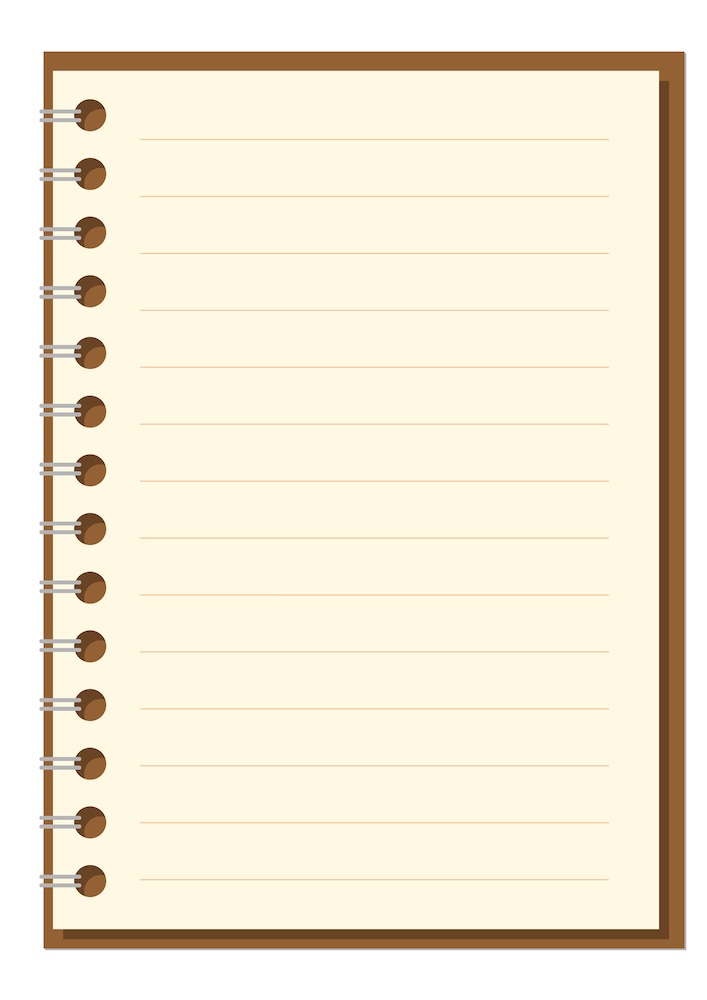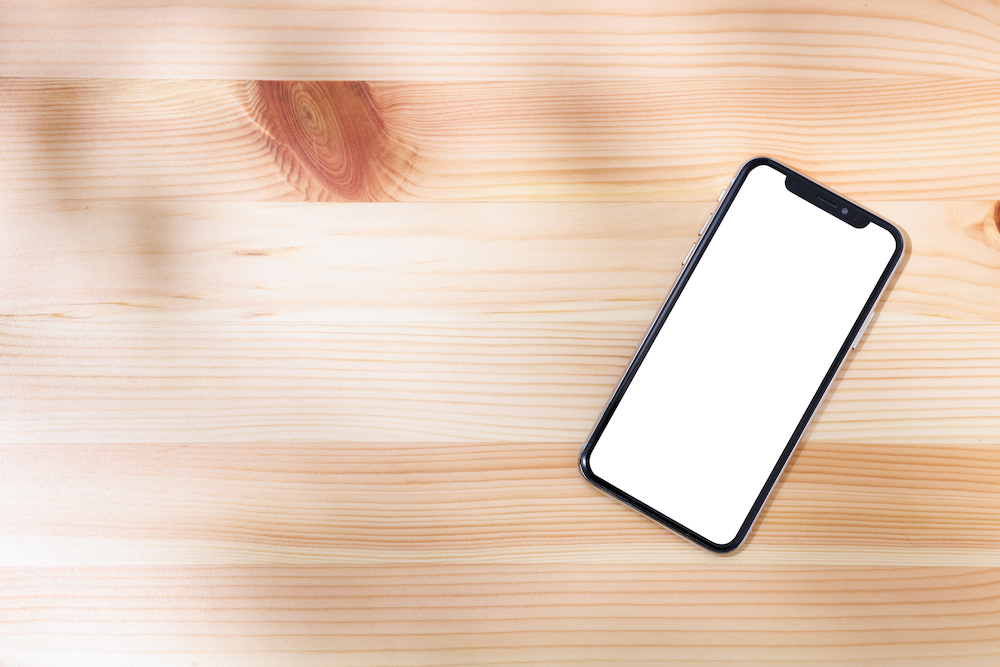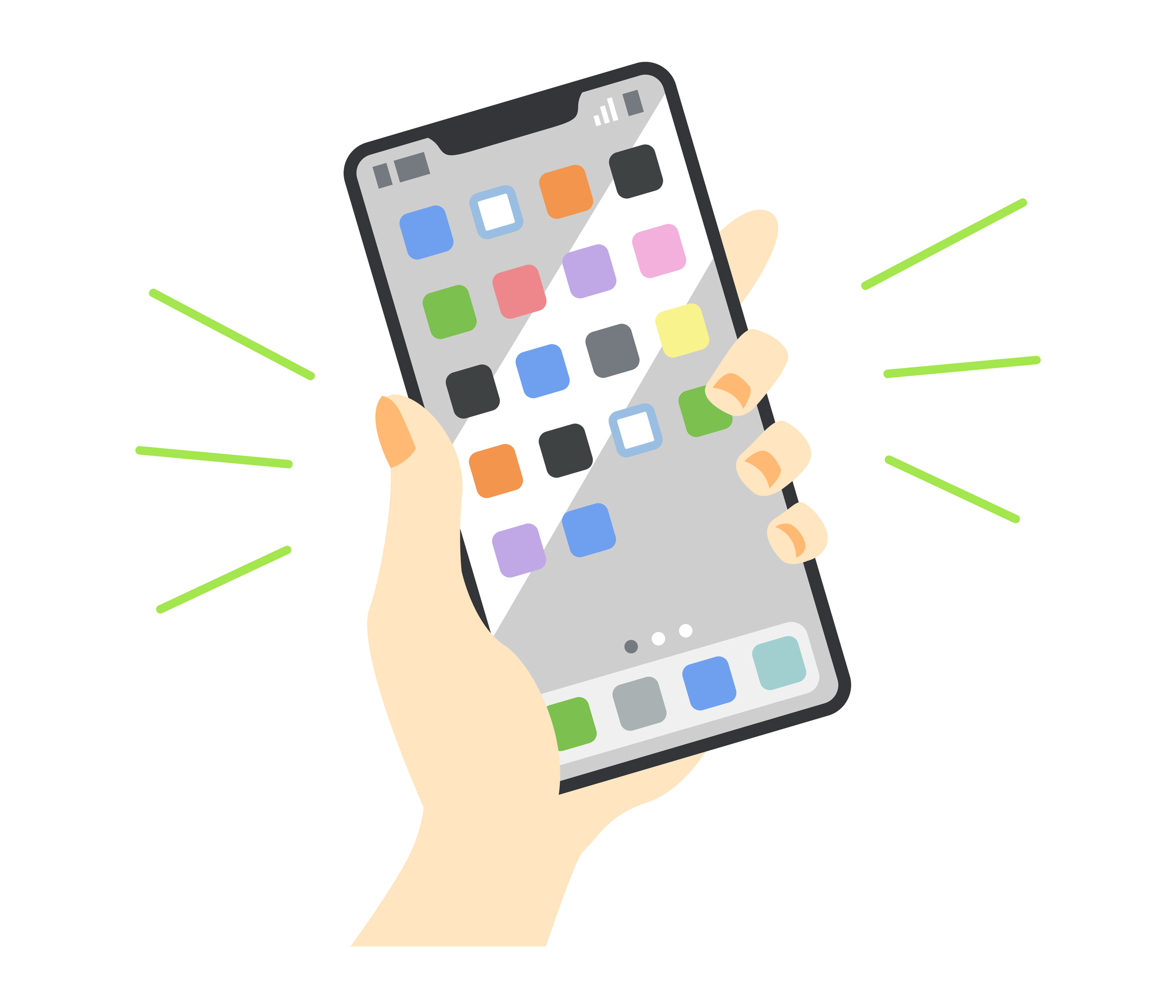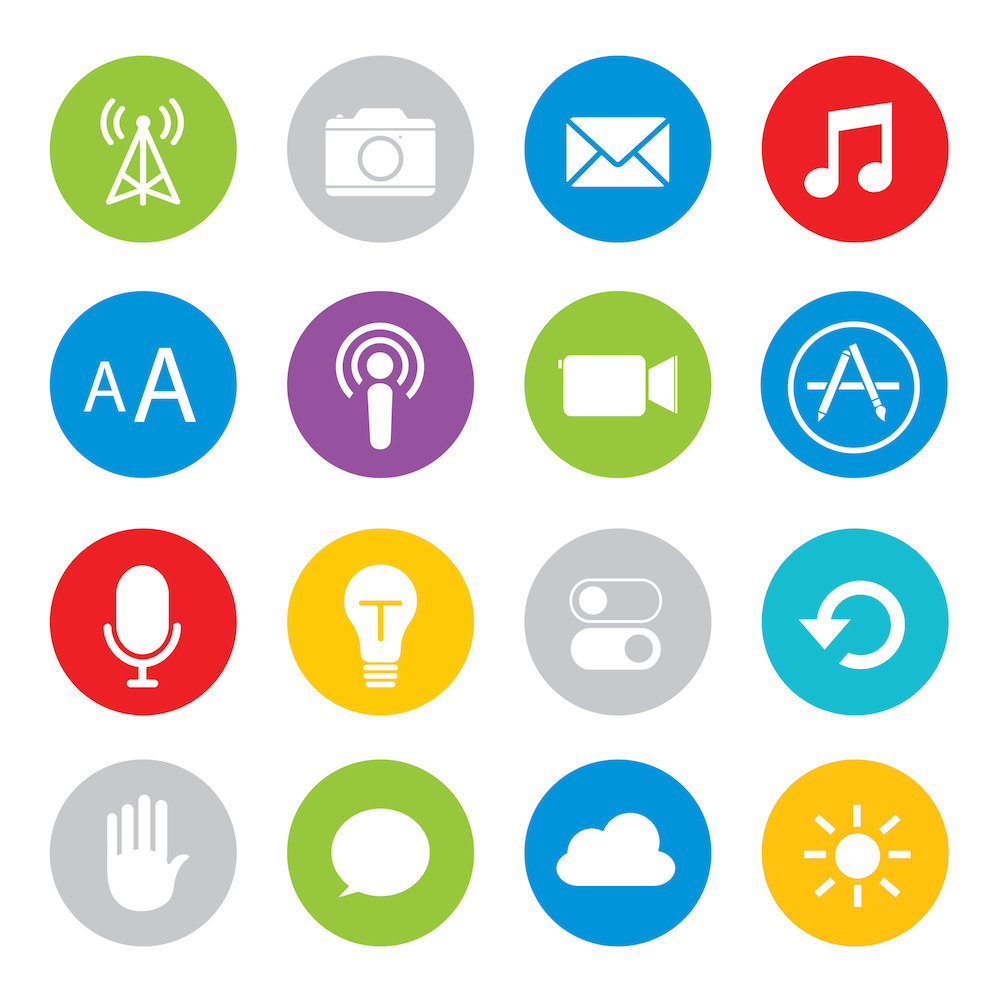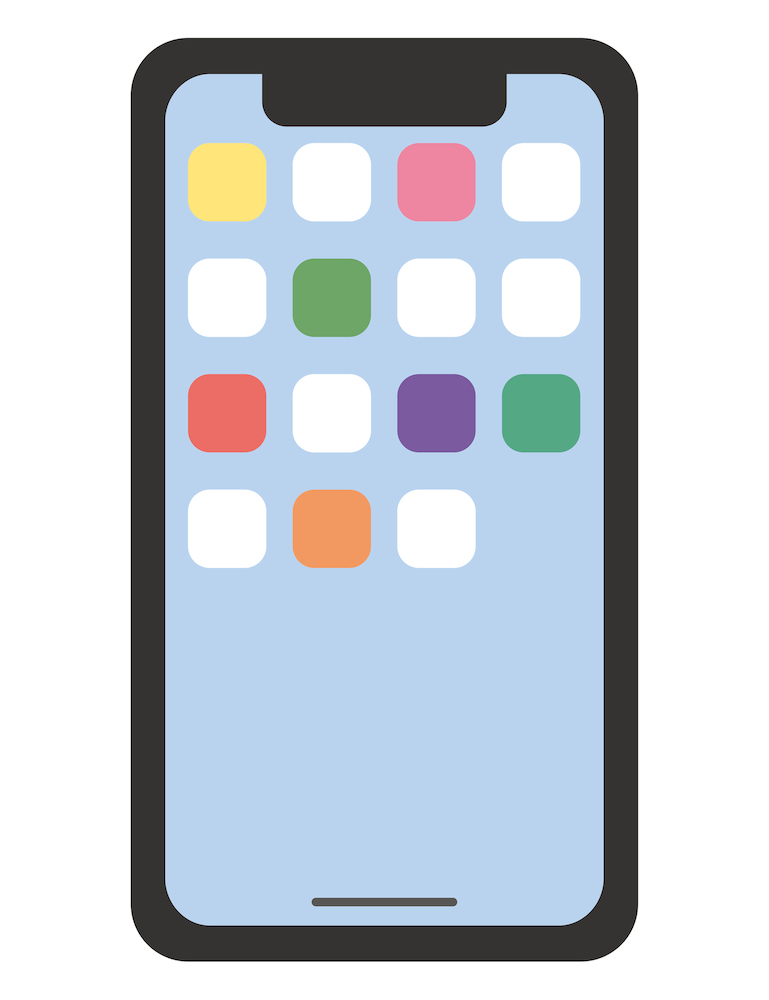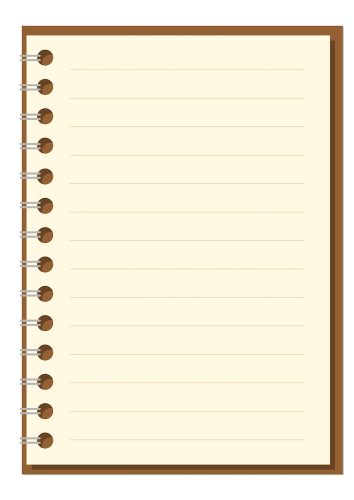
いまや生活必需品家電のひとつといっても過言ではない、スマートフォン(略してスマホ)。様々な機能があるのはわかっているものの、サライ世代の方からは、電話とカメラ、メール、LINE以外は使いこなせていないという声をよく聞きます。
そこで、今回もスマホのちょっと困った問題の解決方法を、スマホ指導のスペシャリストである都恋堂「DXマニュアル編集部」がご紹介します。やりかたを知るだけで、スマホがとっても使いやすくなりますよ!
第150回のテーマは「iPhoneのメモアプリに罫線や方眼を追加する方法」です。
iPhoneに入っているメモアプリには、罫線や方眼のデザインを追加することが可能です。主に手書きがメインの場合に活用できる機能ですが、今回はこの設定方法を紹介していきます。
白紙のメモに罫線や方眼を追加する
メモアプリを開いたら、右下のアイコンをタップしてメモを新規作成します。
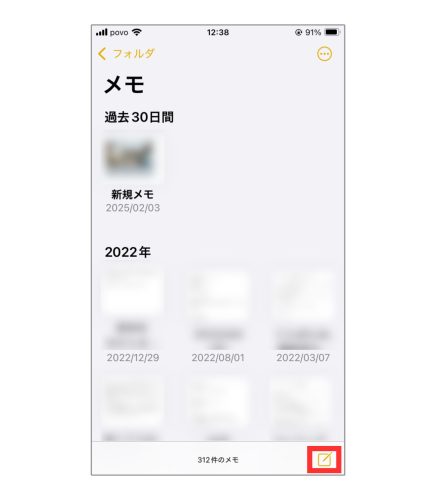
出てきたメモの右上にある「…」マークを押します。
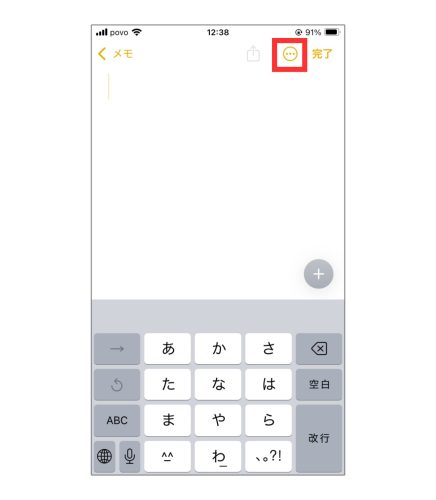
すると「罫線と方眼」という項目が出てくるので、これをタップ。
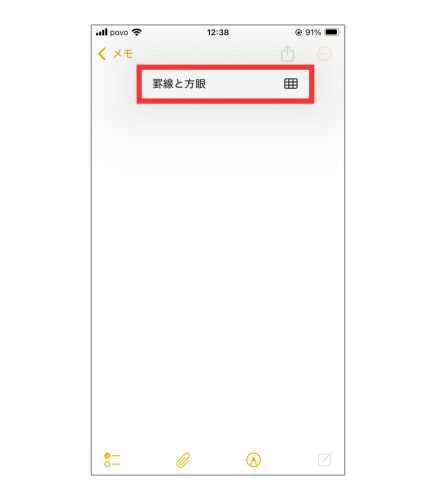
罫線や方眼のデザインが出てくるので、この中から好きなものを選びます。
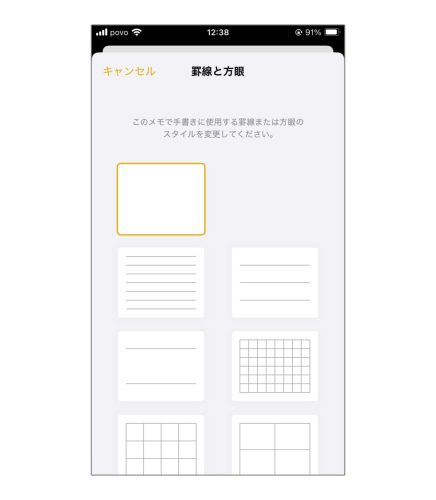
選択すると白紙だったメモに選んだデザインが追加されます。
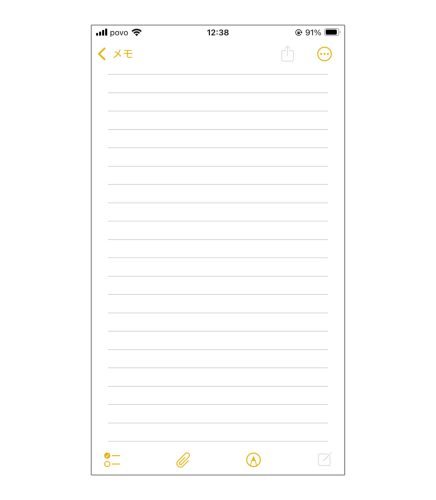
罫線などに沿ってメモに手書きしてみる
罫線や方眼は手書きメモのときに活用してみてください。手書きの場合、画面下にある筆のアイコンをタップします。
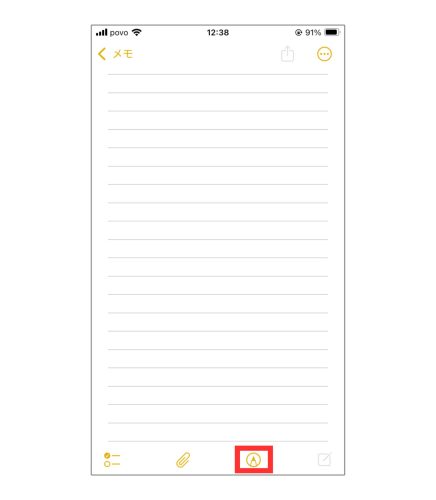
手書き用のツールが画面下に出てくるので、好きなペンなどを選択して書いていきます。罫線に沿って書けるので、文字が斜めなどになって見づらくなる心配がありません。
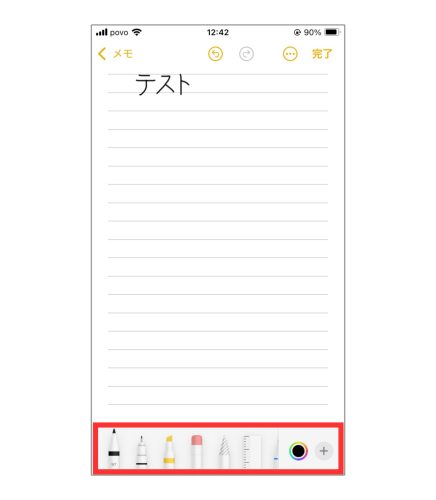
ちなみに入力した文字を罫線などに沿って表示したい場合は、手書きツールの右端にある「+」マークをタップします。「テキストを追加」という項目が出てくるので、これを選択。
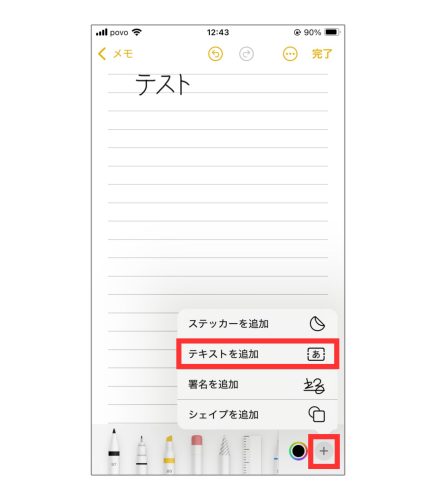
「テキスト」と書かれたボックスが表示されるので、文字の部分をタップして編集・入力していきます。
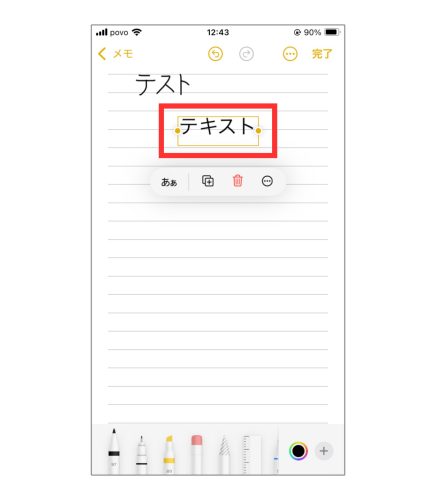
書き終わったら、文字ボックス以外の部分をタップすると入力完了になります。文字を移動させる場合は、ボックス部分をドラッグします。
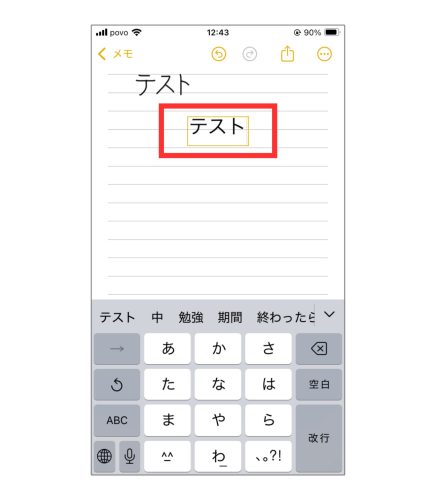
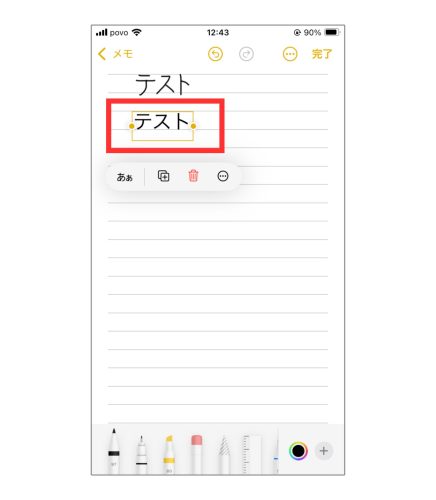
文字の大きさなどを変更したいときは、文字ボックスの下にある「あぁ」をタップするとメニューが出てくるのでここで調節してみてください。
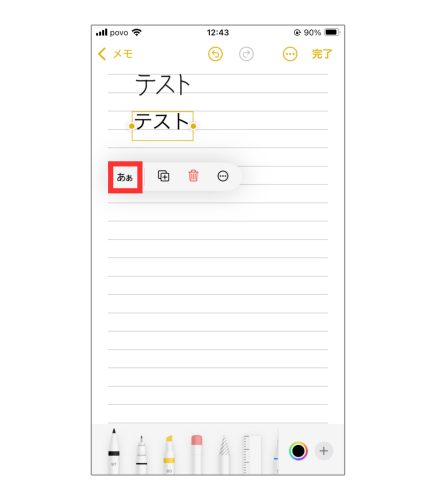
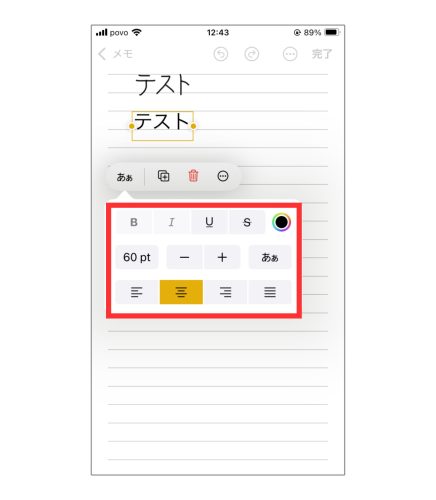
罫線や方眼を追加すると、白紙のメモよりも文字が読みやすくなると思います。ぜひ活用してみてください。
※iPhone SE/iOS18.2で実施。
文/Hicary+都恋堂「DXマニュアル編集部」
都恋堂「DXマニュアル編集部」
株式会社都恋堂では、「どんな人も取り残すことなく、スマホの便利さや楽しさを届けていきたい」をコンセプトに、これまで60歳以上の方々、約500人以上のシニアの皆さんを対象にスマホ教室を運営しているほか、企業主催の講座や講演会の講師、オリジナルの教科書制作も行っています。
https://www.yasashii-sp.com/